快速入門指南
在開始之前,請確保您有以下物品:
- 劇本
- 鉛筆,用於標記劇本
- 麥克風分配圖——至少有一個基本的麥克風分配給演員
- (可選)演出錄音,用於練習 :)
創建一個新節目,並進入節目設置畫面……
- 填寫設計師的名字和場地
- 選擇您希望由TheatreMix管理的控制台DCA(通常為7、8、9或10,具體取決於控制台)
- 選擇您為無線麥克風使用的通道,並設置通道名稱(這些名稱將用於控制台上的通道條標籤)
**提示**:使用標題大小寫(Title Case)命名通道,以便在控制台上獲得最佳可讀性
**注意**:最多可控制48個通道
- (可選)為每個通道選擇一個默認的合奏組
該添加第一個Cue了!Line Check這個Cue(Cue 0)是固定的:它會取消分配所有DCA,並將通道設置為其默認位置、默認效果(FX)和默認配置。在Cue 1中,您可以將通道分配給DCA:
- 只需輸入通道名稱,或
- 輸入群組(ensemble)名稱(默認為:all、male、female),或
- 輸入通道號碼,或多個通道號碼(用逗號分隔)
進階操作:按住**Shift + Enter**可以將上述任意操作合併到同一個DCA中。
- 只有尚未分配給其他DCA的通道才會被包含在內。
- 新的分配將與所選DCA上已有的分配合併。
- 請注意,群組(ensemble)始終會合併,以防止在其他DCA上出現不必要的取消分配。
- **雙擊**或使用**⌘/Ctrl + E**打開分配對話框以獲取更多選項。
- 您可以先輸入DCA標籤作為佔位符,稍後再分配通道。
- 若要清除DCA,只需按**Delete**鍵(在MacBook上使用**fn + delete**)。
- 未分配給DCA的通道將自動靜音。
現在,您可以通過插入新的空白Cue或複製現有Cue來添加更多Cue。
**提示**:使用**⌘/Ctrl + D**像在電子表格中一樣向下填充DCA分配。
當您設置好一些Cue後,就可以將它們連接到控制台來運行。將電腦和控制台連接到同一個網絡,並相應地設置IP地址(與使用控制台的標準編輯軟件類似)。強烈建議使用**有線以太網連接**來連接電腦和控制台,**Wi-Fi連接**並不合適。Wi-Fi會增加網絡延遲,導致TheatreMix中的提示執行延遲,此外還有干擾和掉線的風險,這可能會中斷演出。
連接控制台後,打開TheatreMix中的控制台設置,系統應會自動檢測到控制台。如果控制台需要許可,請關閉控制台設置並打開許可管理器以啟動試用版,然後返回控制台設置。
選擇控制台並點擊**OK**。
通道現在會配置好scribble strip標籤,右下角的分配按鈕將可用於逐步執行提示。恭喜,您已經成功設置了一個節目!
如果您不熟悉控制組混音,建議觀看一些相關視頻,了解如何混音演出,並查看常見問題解答。
**但是...幾秒鐘後所有scribble strips都變藍了?!**
這是由自動通道監控引起的,請參閱功能指南以獲取更多信息。













![[Adam Audio] 空間補償技術:拆解解析 (第1部分)](https://static.wixstatic.com/media/28913d_38bf2787445948c5a26ddac4dc22053d~mv2.png/v1/fill/w_64,h_64,fp_0.50_0.50,q_95,enc_auto/28913d_38bf2787445948c5a26ddac4dc22053d~mv2.webp)










![[Valhalla系列] 您越了解:Valhalla 模式 = 算法!](https://static.wixstatic.com/media/28913d_2ea9d5ecbe964cbd96f0ab8139729985~mv2.png/v1/fill/w_64,h_64,fp_0.50_0.50,q_95,enc_auto/28913d_2ea9d5ecbe964cbd96f0ab8139729985~mv2.webp)
![[Valhalla系列] 開始混響設計 , 第四部分 : 最佳書籍](https://static.wixstatic.com/media/28913d_7caf1993197349efb876c62a513ff933~mv2.png/v1/fill/w_64,h_64,fp_0.50_0.50,q_95,enc_auto/28913d_7caf1993197349efb876c62a513ff933~mv2.webp)
![[Valhalla系列] 開始混響設計 , 第三部分 : 網路資源](https://static.wixstatic.com/media/28913d_f78d92d5888d43449ce3046ad865d163~mv2.png/v1/fill/w_64,h_64,fp_0.50_0.50,q_95,enc_auto/28913d_f78d92d5888d43449ce3046ad865d163~mv2.webp)
![[Valhalla系列] 開始混響設計 , 第二部分 : 最佳論文](https://static.wixstatic.com/media/28913d_2660019b612c4a34bba13f166fcaa6cf~mv2.png/v1/fill/w_64,h_64,fp_0.50_0.50,q_95,enc_auto/28913d_2660019b612c4a34bba13f166fcaa6cf~mv2.webp)
![[Valhalla系列]開始設計混響效果,第一部分:開發環境](https://static.wixstatic.com/media/28913d_424806b245e642edab70a4b2bcfd2e40~mv2.png/v1/fill/w_64,h_64,fp_0.50_0.50,q_95,enc_auto/28913d_424806b245e642edab70a4b2bcfd2e40~mv2.webp)



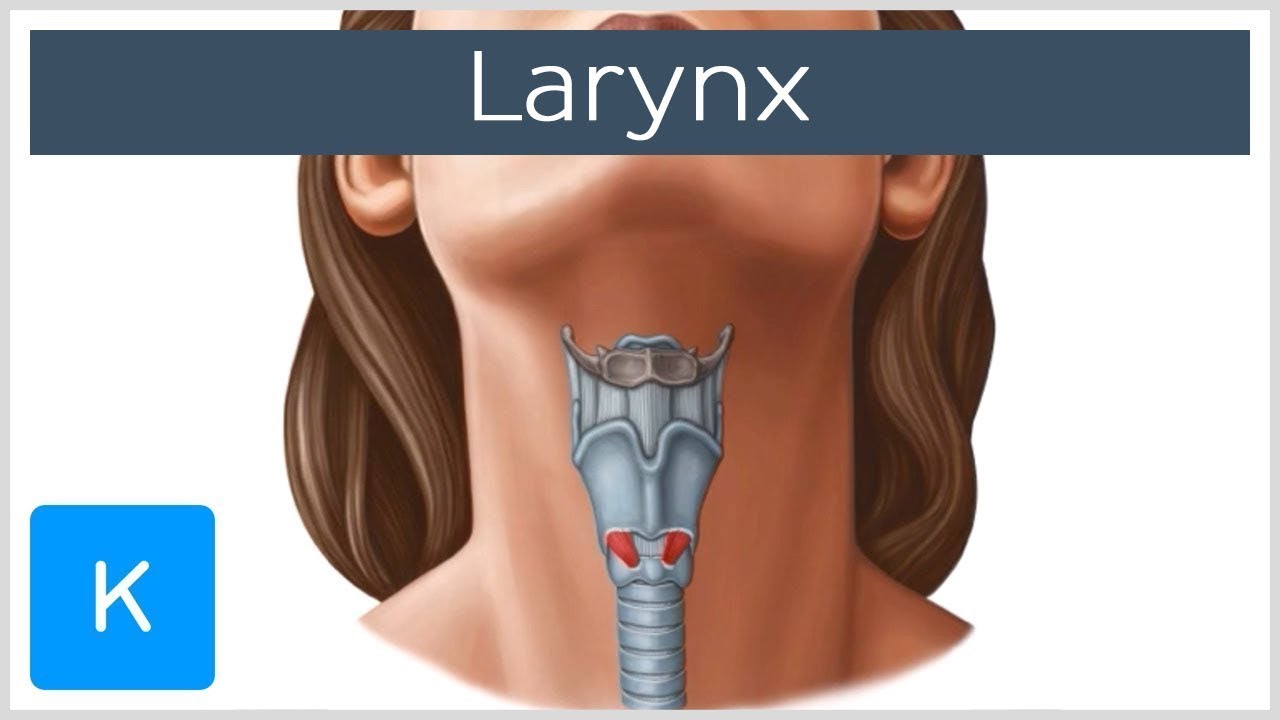




















Comments